關閉報錯反饋
請描述您所遇到的錯誤,我們將盡快予以修正,謝謝!
*必填項,請輸入內容

軟件評級:
應用平臺:WinAll 軟件官網:暫無普通下載
金卡支票打印軟件完全摒棄花里胡哨的設計,ui界面簡約干凈,讓用戶可以清楚地看到所有的功能,能夠進行相關數據的自動關聯,用戶可以輕松完成多種類型的支票打印過程,使用簡單。
提供銀行支票、銀行進賬單、結算業務申請書、業務委托書、電匯憑證、承兌匯票、托收憑證、現金存款單、貸記憑證、付款憑證、同城業務支付憑證、現金繳款單以及各種快遞單等等打印功能。
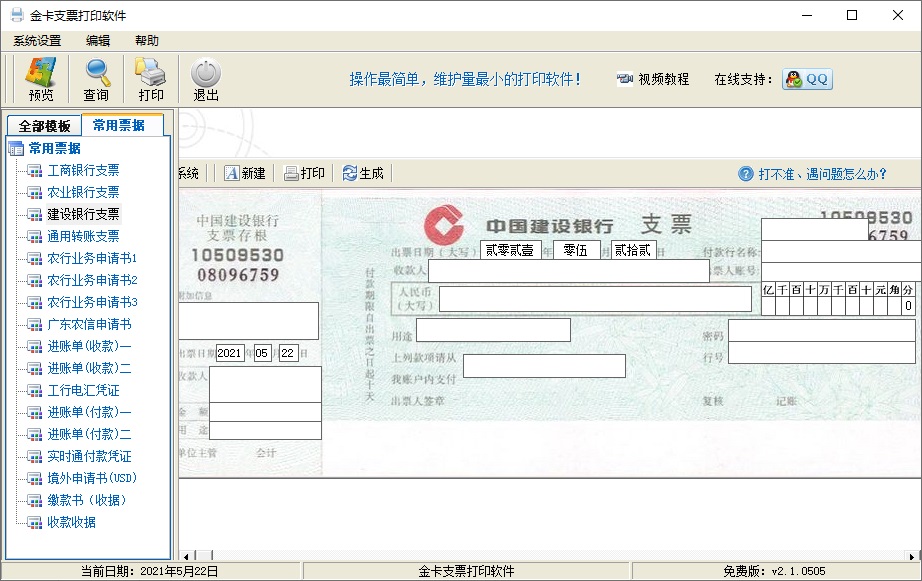
1、需要打印的內容過多,刪除一些就可以了;
2、可能是工具出現問題,重啟軟件試一試;
3、使用的試用版,份額使用完后也會無法打印。
--智能關聯,自動攜帶
票據錄入完畢后,系統智能關聯相關數據,下次錄入時關聯數據會自動攜帶到票據中,越使用越方便。
--操作簡單,維護量最小的票據打印軟件
本軟件沒有復雜的使用界面和繁瑣的設置,在專用模板設計完畢后,沒有其他數據維護工作,所有數據系統智能分析處理,軟件學習成本及維護成本極低。
--首字母查詢和模糊查詢,即錄即查
1.錄入和查詢有機一體,即錄即查,想不快都不行。
2.首字母查詢和模糊查詢功能是目前最快的查詢方式;錄入數據時,可以利用此功能快速從數據庫中查找調出歷史數據,極大提高了錄入速度。
打印偏差調整
1、角分打印不出來,或會計金額打不準,看軟件右上角【視頻教程】-“常見問題”解答。
2、打印偏差一定要先進行整體偏差調整,即整體移動,很快就能對準。通過整體偏差調整后,如果還有一部分項目對不準,再用個別偏差調整,很快就能對準。請點擊上面的【打印偏差調整】視頻教程。
3、還可以掃描票據背景圖上傳,我們做好模板后發送到您郵箱
數據錄入
1、首先在【系統參數設置】菜單中輸入本公司的名稱,在新建進賬單等票據時,軟件會自動將公司名稱攜帶進來。
2、左側【常用票據】欄中鼠標右擊,可刪除票據模板、模板重命名、另存為新模板。
3、點擊【編輯】菜單,可以導入模板或導出模板。
4、雙擊編輯欄,可對錄入保存的數據進行刪除或導入導出。
--上傳票據掃描圖的要求:
①.掃描的背景圖要求能看清票據四邊,如果看不清,請在票據的背面放一張別的顏色的紙再掃描,我們要按四邊進行裁剪。
②.掃描的時候票據往中間放一點,不要緊靠掃描的邊緣。
--如何設置不打印項目?
①.點擊工具欄上的【預覽】按鈕,彈出【打印設計面板】;
②.點擊設計面板上的【打印項目】頁簽,將不需要打印項目前的對號去掉,該項目即不再打印。
--角分打印不出來怎么辦?
部分打印機的水平方向打印范圍是A4大小,210毫米,支票的寬度225毫米。如果支票橫向進紙的話,最右邊的內容可能無法打印出來,這時可采取以下兩種方法解決:
方法一:首先將打印機左側擋紙板向左移動1厘米,然后點擊【打印】按鈕,將【向右移】框中的數值減去1。點擊【確定】打印測試。
方法二:在打印機屬性中改為縱向進紙。
對方單位資料可以保存40個;超過40個后資料不保存,打印會有提示對話框彈出.
初始無密碼,直接確定使用。
猜你喜歡 / Guess You Like
最新更新 / Last Update
請描述您所遇到的錯誤,我們將盡快予以修正,謝謝!
*必填項,請輸入內容
網友評論 / comment
0條評論
查看所有0條評論>